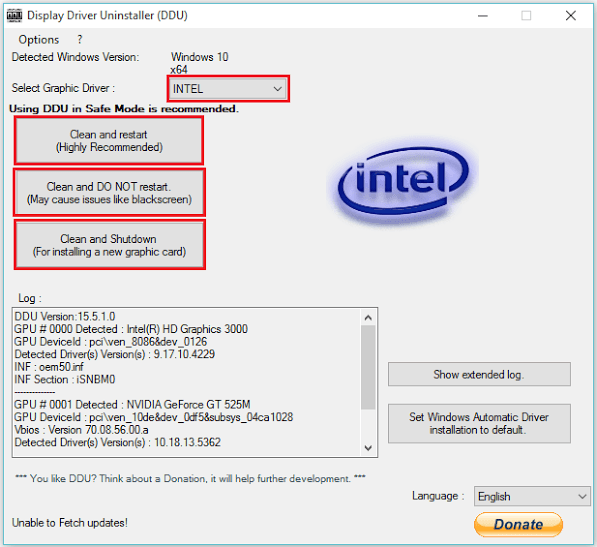Kõrval Administraator
"Süsteemi lõime erandit ei käsitleta" on sinine surmaekraan (BSOD) veakood. See juhtub Windowsis esinevate rikutud, ühildumatute või aegunud riistvaradraiverite tõttu. Fail "atikmpag.sys" on "süsteemiteenuse erand", mis on loodud viga kood. See põhjustab sinise ekraani ja seiskab arvuti.
Selles artiklis järgime Windows 10 tõrketeate "Süsteemi lõime erandit ei käsitleta" parandamiseks teatud meetodeid:
1. meetod: seadmehalduri kasutamine
„Videodraiverite” desinstallimine seadmehalduri abil ja seejärel selle värskendatud versiooni installimine aitab meil seda tüüpi vead parandada. Selleks peame järgima teatavaid samme:
Samm 1:
Paremklõpsake ikooni „Start”, mis asub ekraani vasakus alanurgas. Klõpsake nupul „Seadmehaldur”.
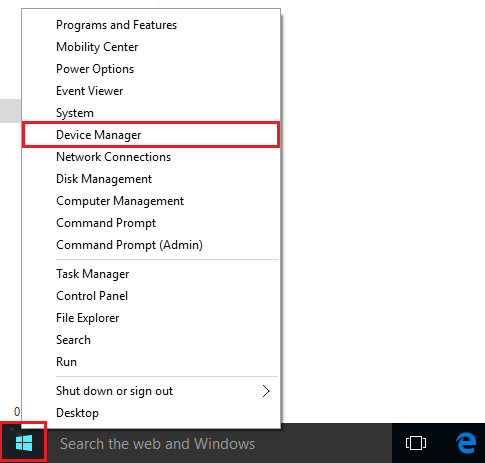
2. samm:
Topeltklõpsake valikul „Display-adapterid”. Paremklõpsake oma süsteemi installitud videodraiveril ja klõpsake nuppu "Atribuudid".
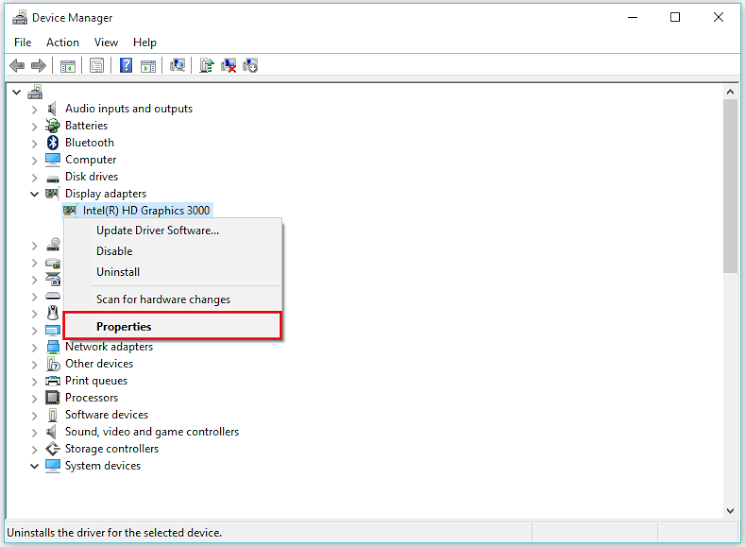
3. samm:
Videoadapteri draiveri tarkvara eemaldamiseks klõpsake nuppu „Desinstalli”. Selle sammu lõpetamiseks klõpsake nuppu OK.
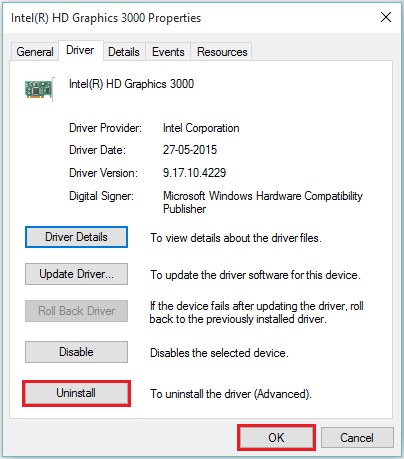
4. samm:
Installige draiveri uuem versioon, laadides selle alla riistvara veebisaidilt. Näiteks öelge https://downloadcenter.intel.com/
Märkus. Kui draiverite värskendamine põhjustab BSOD-i, klõpsake varem installitud draiverile naasmiseks valikul „Tagasi draiver”.
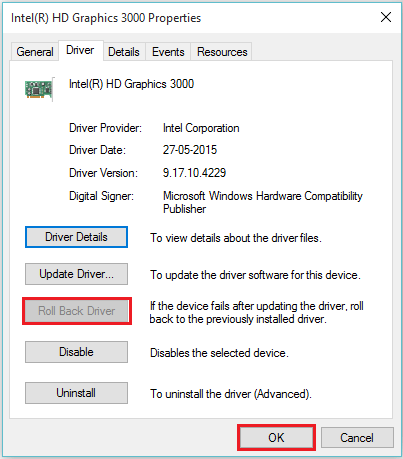
2. meetod: tarkvara „Display Driver Uninstaller” kasutamine
Tarkvara „Display Driver Uninstaller” aitab turvarežiimis riistvaradraiverit desinstallida. Saate alla laadida ja installida järgmisel lingil http://www.guru3d.com/files-details/display-driver-uninstaller-download.html
Ohutusrežiimi poole liikumise ja tarkvara funktsioonide kasutamise juhiste saamiseks vaadake neid samme:
Samm 1:
Tippige Windowsi otsinguribale "msconfig" ja klõpsake esimest pakutavat võimalust.
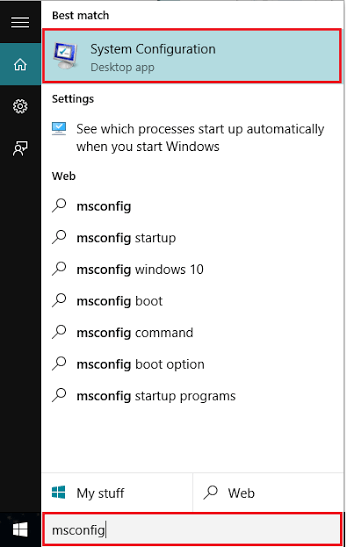
2. samm:
Jaotises „Boot” lubage linnuke „Safe Boot” ja klõpsake siis nuppu „OK”.
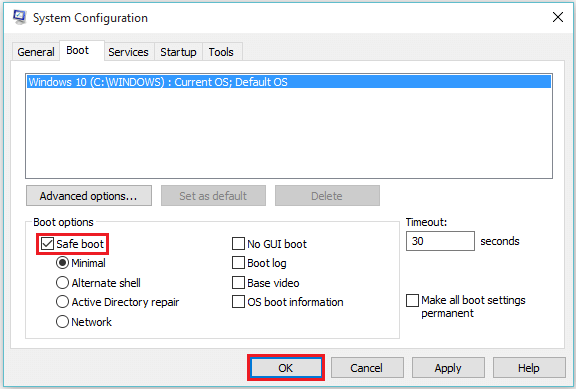
Märkus. Teie arvuti taaskäivitub turvarežiimis. „Kuvadraiveri desinstalliprogramm” töötab kõige paremini turvarežiimis.
3. samm:
Turvarežiimis topeltklõpsake rakendusel „Display Driver Uninstaller”. Valige draiver ja klõpsake nuppu "Puhasta ja taaskäivita".